Miracast er en moderne konkurrent til teknologi som HDMI. Det er denne teknologi, der i løbet af de sidste ti år har fungeret som den eneste måde at overføre video og lyd fra forskellige elektroniske enheder til et tv eller en stand-alone skærm.
Miracast-teknologien giver dig mulighed for at oprette en trådløs forbindelse.
Det var ret svært at tro, at der ville dukke teknologi op, der ville give det. Men nu hvor du kan få information om mulighederne for screencasting overalt, skal du helt sikkert tro. Mange, der allerede har brugt den innovative Miracast-teknologi i praksis, bekræfter, at enhver billed- eller lydoptagelse nemt omdirigeres til dit TV, hvilket eliminerer behovet for at forbinde ledninger.
Hvis vi sammenligner HDMI og Miracast, kan vi konkludere, at begge disse teknologier giver det samme resultat. Det eneste kendetegn er, at der ikke er behov for at bruge et kabel i det andet tilfælde. Af denne grund ønsker mange at kalde Miracast med dens specifikke terminologi:
- HDMI Wi-Fi;
- Trådløs HDMI.
Miracasts fødselsår anses for at være 2012, hvor Wi-Fi Alliance iværksatte et teknologicertificeringsprogram. Overraskende nok reagerede producenter af moderne elektronisk udstyr straks positivt på fremkomsten af den nye standard og accepterede den uden indvendinger. Det er også imponerende, at selv Intel har understøttet denne innovative teknologi.

Det er allerede klart for dig, at Miracast-standarden giver dig mulighed for at etablere en trådløs forbindelse mellem to gadgets. Efter en sådan forbindelse overføres enhver information let fra en elektronisk kilde til en anden. Teknologiens funktionsprincip er baseret på en Wi-Fi Direct-netværksforbindelse. Dette sikrer transmission af videomateriale med maksimal opløsning og samtidig med imponerende surroundlyd.
Mange brugere hilser en sådan forbindelse velkommen, da den garanterer højkvalitets transmission og udsendelse af alle video- og lydmaterialer. Samtidig er det slet ikke lige meget, hvilke formater, størrelser de har, hvilke codecs de har brug for. Det er også overraskende, at det ved hjælp af denne teknologi er muligt at overføre selv filer, der var skrivebeskyttede af producenten.

Hvordan teknologien bruges
På trods af at "alderen" af en sådan innovativ og lovende teknologi stadig er ret ung, kan den stadig bruges på et stort antal elektroniske enheder. En af fordelene ved Miracast er, at den med succes bruges på forskellige operativsystemer, herunder ikke kun computerudstyr, men også moderne smartphones. Det var denne funktion, der forudbestemte teknologiens lederskab over lignende "produkter" fra Google og Apple.
Forbrugerne er også glade for en sådan funktion ved Miracast som at opretholde den absolutte kvalitet af transmitterede materialer. Det er af denne grund, at det var nemt at skille sig af med HDMI, styrken af forbindelsen, som forpligtelsen til det blev dannet i løbet af et årti. Forresten, hvis du ejer et tv, der ikke understøtter Miracast, behøver du ikke bekymre dig om at blive efterladt af moderne tekniske fremskridt. Alt du skal gøre er at købe en adapter og tilslutte den til HDMI-porten.

Tilslutning og opsætning af teknologi
Nu hvor al tvivl om teknologiens udsigter er bag os, er det nyttigt at forstå, hvordan du i praksis selvstændigt kan aktivere Miracast på Windows 10. Vi hjælper dig med at forstå detaljerne i en sådan forbindelse, selvom der ikke er særlige vanskeligheder. forventes i forbindelse med denne proces. Hvis din pc med Windows 10, Android, iPhone understøtter denne teknologi og er udstyret med et styresystem på mindst 8.1, så kan du trygt bevæge dig fremad og tilslutte Miracast.
Forbindelses- og konfigurationsalgoritme
Indledningsvis gå til dine TV-indstillinger, vær opmærksom på, om Wi-Fi-modulet er tændt. Hvis det er i slukket tilstand, skal du sørge for at aktivere det, for uden dette vil du helt sikkert ikke være i stand til at nå det ønskede mål. Nu hvor vi har beskæftiget os med den trådløse forbindelsesfunktion, er det tid til at aktivere selve Miracast-funktionen.
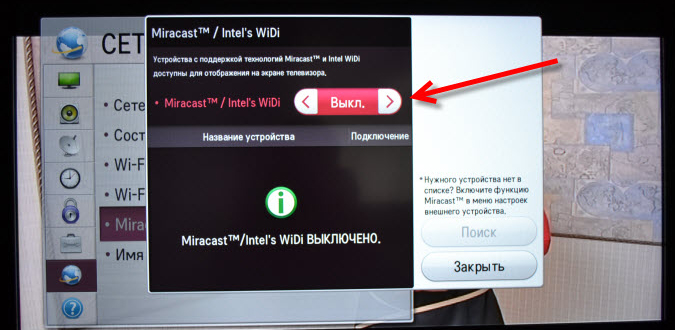
Indtast dine TV-indstillinger igen, gå til "Indstillinger", vælg linjen "Enheder" og derefter - "Forbundne enheder". I vinduet, der åbnes, finder du knappen "Tilføj enheder", brug den og vælg Miracast-modtageren.
Udover at foretage ændringer i dine tv-indstillinger, skal du også foretage ændringer på din Windows 10-pc eller iPhone. Hvis dette ikke gøres, vil Miracast-kommunikation ikke være mulig på begge enheder. Hverken din Windows 10-pc eller din smartphone kan opfylde dine behov.
Det er nemt at konfigurere iPhone og Android. I første omgang skal du gå til menuen, gå til sektionen "Indstillinger", finde parameteren "Forbindelse" der og derefter gå til linjen "Andre netværk".

Der vil du finde et forslag som "Skærmspejling", kør det.
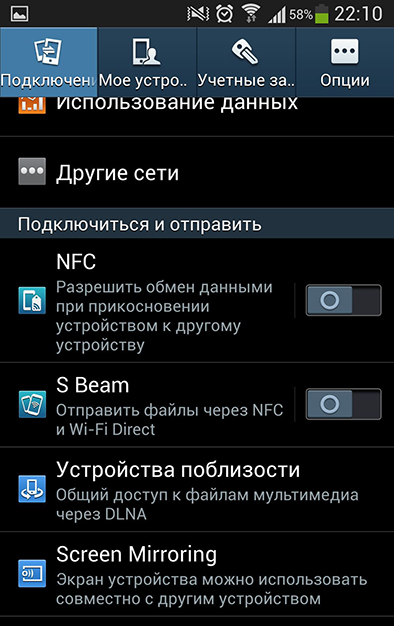
Når navnet på dit tv vises på skærmen på din iPhone eller pc med Windows 10, skal du klikke på det, og processen med at etablere en trådløs forbindelse mellem din iPhone og tv'et ved hjælp af Miracast-teknologi vil straks begynde.
Hvis du gjorde alt korrekt, vil et identisk "billede" blive vist på skærmen på din Android- og Windows 10-pc. Hvis du ikke var i stand til at opnå en forbindelse mellem de to enheder, så prøv at gå gennem stien igen, måske har du lavet en mindre fejl, der forårsagede en sådan teknisk fejl.
RÅD. Desværre, hvis flere forsøg på at oprette en forbindelse mellem din pc og Android ved hjælp af Miracast mislykkes, så kan du være sikker på, at dine enheder simpelthen ikke understøtter sådan teknologi.
Hvis det lykkes dig at oprette forbindelsen, vil du blive glad for at kunne se en film, der kører på din Android, men stadig streamer på dit storskærms-tv. Du vil føle dig som en tilskuer i en elitebiograf.
OPMÆRKSOMHED. Bare husk at tænde din Android for at oplade batteriet på samme tid. Dette vil hjælpe dig med at undgå for tidligt at lukke din Android-enhed ned, før filmen slutter.
Mulige problemer
Der er situationer, hvor du er nødt til at observere forkert drift af Miracast eller dens fuldstændige fejl. Det er nyttigt for enhver bruger at forstå årsagerne til en sådan teknisk fejl, som vil give dem mulighed for at eliminere dette problem og efterfølgende stadig drage fordel af en sådan unik teknologi og opleve alle dens fordele gennem praktisk erfaring. En almindelig årsag til, at det er umuligt at forbinde begge enheder på din pc med Windows 10 installeret, er manglen på drivere, der gør det muligt for det trådløse forbindelsesmodul at fungere. Nogle gange er disse drivere på din pc simpelthen forældede og skal opdateres.
Hvis dette virkelig er tilfældet, skal du downloade de nødvendige drivere og installere dem. Bare rolig, hvis du ikke kan finde drivere til et trådløst modul designet specifikt til Windows 10. I dette tilfælde skal du downloade driverne til Windows 8.1, de skal installeres korrekt og sikre, at dette modul fungerer korrekt. Mens du tilslutter din iPhone til din Windows 10-pc, kan du finde nogle knap så gode nyheder, der informerer dig om, at din Wi-Fi-adapter simpelthen ikke understøtter Miracast-teknologi. I dette tilfælde skal du bare nøjes med at tilslutte din iPhone til dit TV ved hjælp af HDMI.
Så hvis du vil se alt, hvad der er på din computer med Windows 10 installeret på et storskærms-tv, skal du bruge disse anbefalinger. Hvis alle de nødvendige tekniske krav er opfyldt af dine enheder, vil du helt sikkert være i stand til at forbinde to enheder uden at bruge et kabel.





